¿Alguna vez ha encontrado que los sitios web a veces se niegan a cargarse en Safari en su Mac, sin importar cuánto tiempo espere? El problema ha sido plagando a los usuarios de Twitter en los últimos meses y también puede ocurrir con otros sitios.
Afortunadamente, existe una solución fácil.
Es posible que ya haya recurrido al uso de otro navegador. Cuando este problema surge, cambiar a Chrome o Edge (o cualquier otra cosa que no sea Safari) puede ser una solución fácil. Pero, ¿quién quiere cambiar de navegador porque un sitio web no se carga?
Otra solución extrema es borra todos tus datos de Safari. Eso es rápido y efectivo, pero significa perder todas las pestañas abiertas, tener que iniciar sesión en todos sus sitios favoritos nuevamente y otras pequeñas molestias.
En su lugar, puede orientar sus anuncios de manera eficiente solo al sitio que no se está cargando. A continuación, se explica cómo borrar los datos de Safari para un solo sitio web cuando no se está cargando.
Corrija los sitios web que no se cargan en Safari
Antes de seguir estos pasos, asegúrese de que el problema realmente sea solo con Safari. Obviamente, debes asegurarte de que tu Mac esté conectada a Internet. Luego intente cargar el sitio problemático en otro navegador, tal vez en su iPhone o iPad, o verifique su estado en Detector de bajada.
Si su conexión está bien y el sitio se carga en otro dispositivo, siga los pasos a continuación para borrar sus datos de Safari:
- Abierto Safari.
- Hacer clic Safari en la barra de menú, luego haga clic en Preferencias ...
- Hacer clic Intimidad, luego seleccione Administrar datos del sitio web ...
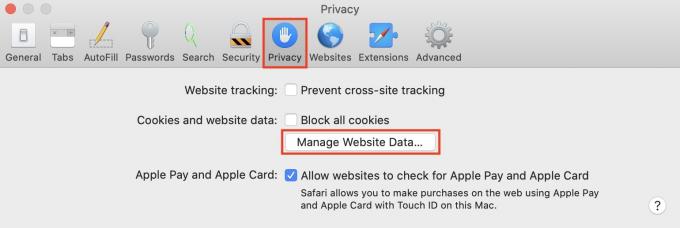
- Use la barra de búsqueda en la esquina superior derecha para buscar datos guardados para el sitio web que no se cargan.
-
Seleccione los datos guardados, luego haga clic en Eliminar.
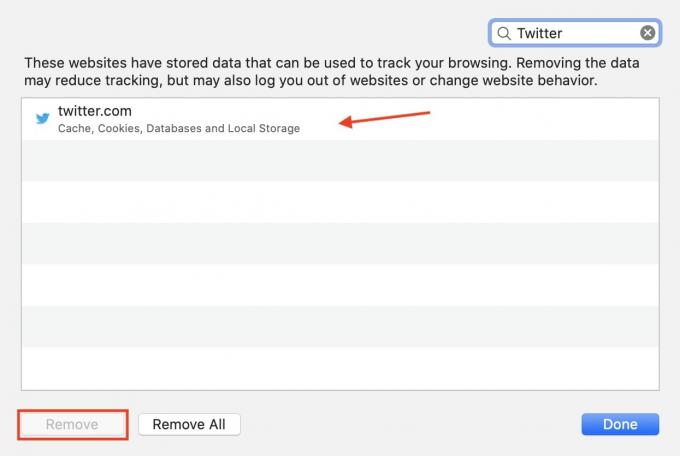
- Hacer clic Hecho.
Una vez que haya terminado, puede volver a visitar el sitio y debería cargarse sin problemas... al menos por ahora. Algunos usuarios encuentran que el problema se repite cada pocas semanas en ciertos sitios, como Twitter. Por lo tanto, es posible que deba repetir estos pasos más adelante, desafortunadamente.
Si esta solución no funciona para usted, es posible que haya otras cosas que impidan que el sitio se cargue. Si usa un bloqueador de contenido, asegúrese de que el sitio que desea visitar no se haya incluido en la lista negra inadvertidamente e intente reiniciar Safari.


